如何使用手机控制佳能相机进行拍照?
- 数码知识
- 2025-03-14
- 7
随着科技的进步,智能手机和专业相机的结合使用变得越来越便捷。佳能作为一家知名的相机制造商,其产品一直受到摄影爱好者的青睐。现在,通过手机控制佳能相机进行拍照已经成为一种流行趋势。本文将详细指导您如何实现这一功能,帮助您更好地捕捉每一刻美好。
了解前提条件
在开始之前,我们需要明确一些前提条件,以确保手机与佳能相机间的顺利连接和控制。确保您的佳能相机具备Wi-Fi功能,并已开启。您需要一部智能手机,无论是iOS还是Android系统,以及佳能对应的App,比如“CanonCameraConnect”或“EOSRemote”,这些App可以在各自的AppStore免费下载。

第一步:安装并设置App
在您的手机上下载并安装佳能官方提供的相机控制App。打开App后,按照指示完成注册和登录。
转到手机的“设置”菜单,确保WiFi功能已开启。
连接到佳能相机的WiFi网络。通常,相机在开启WiFi功能后,会在屏幕上显示网络名称及密码。
在App内选择“连接新设备”,并输入相机的WiFi密码。

第二步:成功连接相机
完成上述步骤后,手机与相机应该已经成功建立了连接。在App的主界面上,通常会显示相机的型号以及连接状态,确认为“已连接”状态。
此时,您可以对相机进行基本的控制,例如调整焦距、光圈、快门速度等参数。
您还可以通过App的实时预览功能,从手机屏幕上看到相机镜头前的景象。
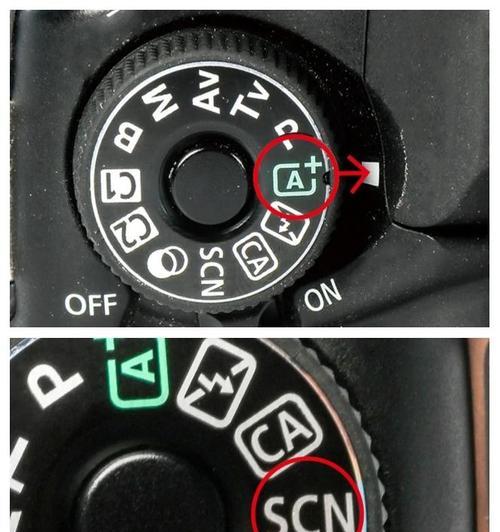
第三步:进行远程拍照
远程拍照功能是此App的核心部分之一。一旦相机与手机建立连接,即可使用手机的快门控制功能。
在App界面上找到“拍照”或类似的控制按钮,通常会有相机快门的图标。
点击该按钮,即可通过手机触发相机的快门进行拍照。
第四步:调整相机设置
除了常见的拍照功能外,App还允许用户对相机进行更深层次的设置,以适应不同的摄影需求。
可以通过App修改ISO、白平衡以及曝光补偿等高级设置。
部分App还支持直接在手机上编辑照片,虽然简单但功能实用。
第五步:下载与分享
拍照结束后,您可以将照片直接下载到手机上。
在App中查找“下载照片”选项,选择您需要保存到手机的照片。
下载完成后,您还可以通过社交媒体或其他方式将照片与他人分享。
常见问题解决
在使用过程中,您可能会遇到一些常见问题,比如连接失败或控制响应慢等。通常,重新启动相机和手机的Wi-Fi功能,或者检查App的权限设置,都可以解决这类问题。
实用技巧分享
在拍摄前,请确保手机与相机的电量充足。
如果相机支持无线传输,也可以利用App选择性下载原始文件(RAW格式),以便后期更精细的图像编辑。
结语
通过手机控制佳能相机进行拍照,不仅仅是一种技术上的便捷,更是一种体验上的革新。借助于专业的App和相机的Wi-Fi功能,无论是在旅行中记录风景,还是在日常生活中捕捉瞬间,都能变得更加简单而高效。希望本文的介绍能帮助您顺利实现手机对佳能相机的远程控制,并拍摄出让自己满意的作品。
版权声明:本文内容由互联网用户自发贡献,该文观点仅代表作者本人。本站仅提供信息存储空间服务,不拥有所有权,不承担相关法律责任。如发现本站有涉嫌抄袭侵权/违法违规的内容, 请发送邮件至 3561739510@qq.com 举报,一经查实,本站将立刻删除。